
ستساعدك إعدادات Sam Kolder Lightroom المسبقة هذه على تحسين الصور ببضع نقرات. المجموعة مناسبة لأولئك الذين يتخصصون في السفر ، والتجارية ، ونمط الحياة ، والمنتجات ، و تصوير المناظر الطبيعية.
إذا كنت تستمتع بأسلوب Sam Kolder ومجموعات الألوان ، فاقرأ هذه المقالة لتتعلم كيفية تحقيق التأثير المطلوب. ستجد هنا مجموعات مجانية ستساعدك على تحسين صورك بأسلوب متسق.
يقدم Sam Kolder 3 مجموعات من الإعدادات المسبقة لـ أدوبي لايت روم، بما في ذلك سطح المكتب والجوال والمجموعة الرئيسية. تختلف المجموعات في التنسيقات والخيارات الإضافية.
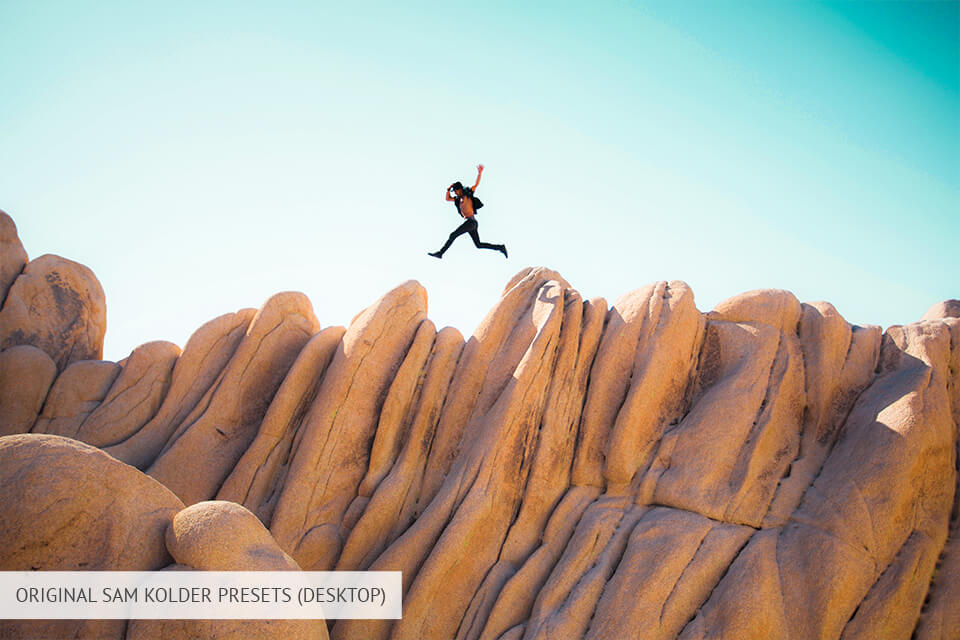
عدد الإعدادات المسبقة: 14
تتضمن حزمة سطح المكتب 14 تأثيرًا فريدًا. استخدم Sam هذه الإعدادات المسبقة لتحسين لقطات Instagram الخاصة به. يمكنك تخصيص جميع إعدادات Lightroom المسبقة لموقع Sam Kolder من خلال ضبط درجة حرارة اللون والتباين والتعرض والظلال والألوان.
تتضمن المجموعة:
The Original Orange / Teal . سيساعدك هذا الإعداد المسبق على إضفاء مظهر سينمائي على لقطاتك. المجموعة رائعة للصور في أنماط مختلفة ، بما في ذلك السفر والأزياء والمناظر الطبيعية والمدينة و تصوير نمط الحياة. يمكنك إضافة ظلال طبيعية من الألوان الفيروزية والبرتقالية لتركيز انتباه المشاهد على الدرجات اللونية الغنية في الصورة.
خضروات غير مشبعة . إذا كان لديك الكثير من المساحات الخضراء أو الألوان الخضراء الداكنة في صورك ، فهذه المجموعة هي اختيارك. ستضيف الإعدادات المسبقة نغمات خضراء غنية ، مما يمنح الصور مظهرًا صامتًا ودراماتيكيًا.
نغمات استوائية . إذا كنت تبحث عن إعدادات مسبقة لصور الإجازة الصيفية ، فهذا هو الحل المناسب لك. ستساعدك المجموعة على إضافة نغمات خضراء وبرتقالية لإضفاء مظهر رومانسي على صورك وتعزيز المياه الزرقاء والسماء. من خلال الجمع بين درجات مختلفة من اللون الأخضر ، سيجعل الإعداد المسبق الألوان تبدو طبيعية أكثر.
أجواء مودي ديزرت . إذا كنت ترغب في إنشاء نمط متسق لحساب Instagram الخاص بك بألوان دافئة في الغالب ، فإن Moody Desert Vibes ستنقذ. المجموعة مناسبة للصور الشخصية وصور المناظر الطبيعية.
2 إعدادات مسبقة تحت الماء . المجموعة مناسبة للمصورين الذين يلتقطون صورًا للمياه. يسمح لك بإضافة ألوان زرقاء غنية وبالتالي التأكيد على عمق المحيط. تسمح لك الإعدادات المسبقة لـ Sam Kolder Lightroom بتحسين تشبع صور تحت الماء الخاص بك دون زيادة التباين.
يتم حفظ الإعدادات المسبقة بتنسيق XMP. إذا قمت بتحديد حزمة سطح المكتب ، فستحصل على برنامج تعليمي لتصنيف الألوان ودليل لمساعدتك في استيراد الإعدادات المسبقة إلى أدوبي لايت روم.
إذا كنت لا تريد إضاعة الوقت في التحرير ، فيمكنك الاتصال بالمتخصصين. سوف تساعدك على إجراء تصحيح الألوان ، وضبط الظلال ، وتوازن اللون الأبيض في لقطاتك.

عدد الإعدادات المسبقة: 8
تتضمن حزمة الهاتف المحمول 8 إعدادات مسبقة. يقوم المصور بتطبيقها على صور Instagram الخاصة به. تتضمن المجموعة نفس الأدوات مثل حزمة سطح المكتب. ومع ذلك ، يتم حفظها بتنسيق DNG. هذه المجموعة متوافقة مع النسخة المحمولة من Lightroom.
ستحصل على برنامج تعليمي مفصل لتتعلم كيفية تحميل المجموعة إلى Adobe Lightroom. إلى جانب ذلك ، يقدم Sam دليلًا حول كيفية العمل باستخدام أدوات تصنيف الألوان المحمولة المضمنة في هذه الحزمة.

السعر : 79.98 دولارًا أمريكيًا
عدد الإعدادات المسبقة : 22
تتضمن هذه المجموعة جميع الأدوات من المجموعتين السابقتين ، وهما ، 14 إعدادًا مسبقًا من Desktop Pack و 8 إعدادات مسبقة من Mobile Pack. تتضمن الحزمة الرئيسية دليلًا تفصيليًا حول كيفية استيراد كل من الإعدادات المسبقة لسطح المكتب والجوال إلى Adobe Lightroom جنبًا إلى جنب مع البرنامج التعليمي لتصنيف الألوان.
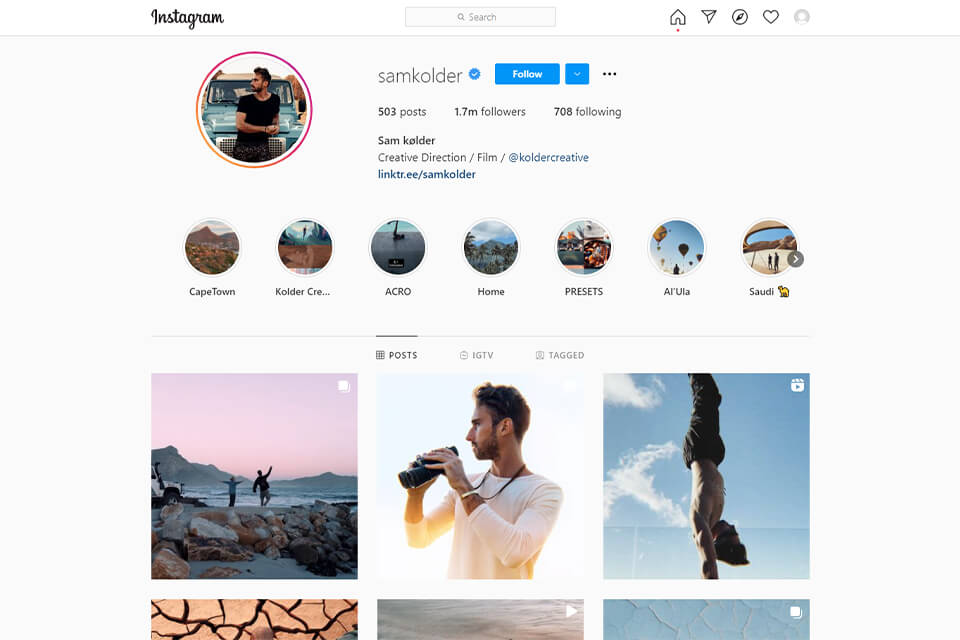
اسم المستخدم :samkolder
النوع : المناظر الطبيعية والطبيعة ونمط الحياة
المتابعون : 1.7 مليون
يمكنك التحقق من مظهر إعدادات Sam Kolder Lightroom المسبقة هذه على صفحته على Instagram. يشارك Sam أعماله ويتحدث عن هواياته ويعطي نصائح حول كيفية الحفاظ على الإنتاجية.
لبدء استخدام الإعدادات المسبقة لـ Sam Kolder ، يلزمك الانتقال إلى الموقع الرسمي للمصور وشراء الحزمة التي تناسبك بشكل أفضل. بعد ذلك ، يجب عليك تنزيل الإعدادات المسبقة لـ Sam Kolder Lightroom. بمجرد الانتهاء ، تحتاج إلى إضافة إعدادات مسبقة إلى Adobe Lightroom.
استخدم هذا الدليل التفصيلي خطوة بخطوة لمعرفة كيفية إضافة إعدادات سطح المكتب المسبقة إلى Lightroom:
1. تحتاج إلى فك ضغط ملف SK Presets وحفظه على جهازك.
2. قم بتشغيل Lightroom وانقر فوق علامة التبويب Lightroom في الزاوية اليسرى العليا.
3. اختر التفضيلات.
4. انتقل إلى علامة التبويب "الإعدادات المسبقة".
5. حدد الخيار Show Lightroom Develop Presets.
6. انقر نقرًا مزدوجًا فوق مجلد الإعدادات.
7. يمكنك إما نسخ المجلد ولصقه أو سحبه بالإعدادات المسبقة المطلوبة.
8. بمجرد إعادة تشغيل Lightroom ، ستتمكن من استخدام الإعدادات المسبقة لـ Sam Kolder Lightroom.
9. قم بتطبيق الإعدادات المسبقة على الصور!
إذا كنت تتساءل كيفية استيراد الإعدادات المسبقة للجوال إلى Lightroom، فاتبع الخطوات التالية:
1. قم بفك ضغط ملف إعدادات SK المسبقة وحفظه على هاتفك.
2. استيراد ملفات DNG إلى تطبيقك.
3. بمجرد الانتهاء ، سترى الرسالة: "تم تحميل # صور بنجاح".
4. اختر الإعداد المسبق المتدرج ، وانتقل إلى الزاوية اليمنى العليا واضغط على النقاط الثلاث.
5. انقر فوق "إنشاء إعداد مسبق".
6. أعد تسمية الإعدادات المسبقة. ستجدها ضمن "إعدادات المستخدم المسبقة".
7. كرر العملية لملفات DNG الأخرى واحفظها.
8. يمكنك البدء في تحرير الصور.
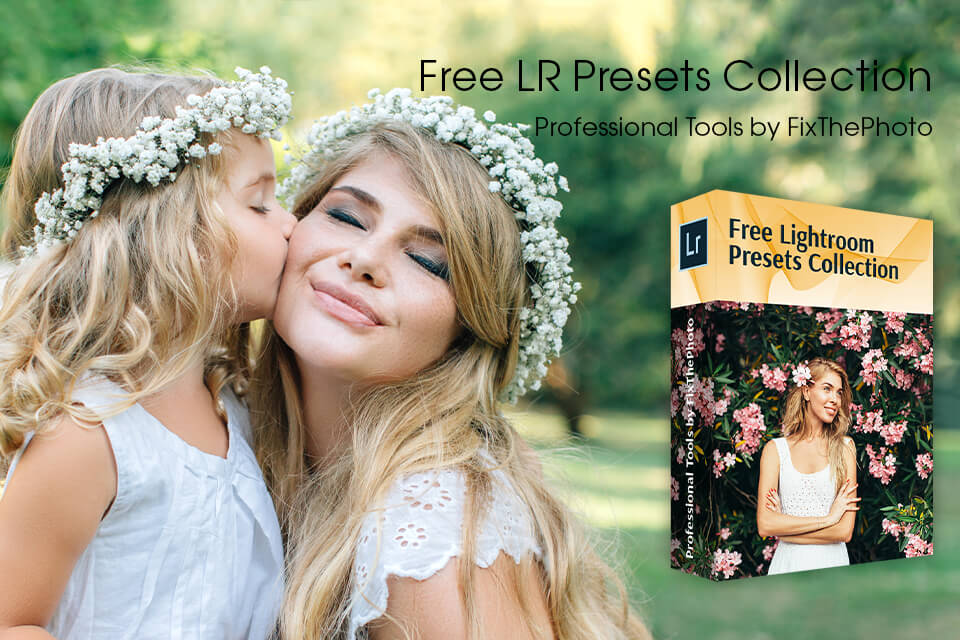
لتحقيق نفس التأثير دون إنفاق المال ، يمكنك تجربة استخدام هذه الأدوات المجانية. إنها متوافقة مع إصدارات مختلفة من Lightroom ، بما في ذلك 4-6 و CC و Classic و Mobile. إلى جانب ذلك ، يمكنك تطبيقها على الصور بتنسيقات RAW و JPG.